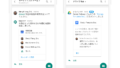昨今では、クラウドストレージサービスが多種多様に各社から提供されている。その中でもとりわけ利用率の高いGoogleドライブのファイル整理の手法を解説する。検索大手のGoogleが提供するサービスだけあって、Googleドライブ内にある検索機能がとても優秀なので、これを活用しない手はない。
仕事やプライベートでもサービスが提供されてからGoogleドライブを使い続けてきた私にとってファイル整理の方法はずっと頭を悩ませてきた。色々試してやっとこれだと思える状態になったので、最強(自称)のファイル整理術を伝授したい。
目次
最強のファイル整理術とは
一言で言えば「Googleドライブの検索機能をめちゃくちゃ活用する方法」である。一般的な会社だと、ファイル共有サーバーはファイルのカテゴリごとにフォルダを綺麗に用意して、ファイルを放り込んでいくスタイルが多いと思う。
一般的なフォルダ構造のデメリット
とにかく「欲しいファイルがどのフォルダに入っているか検討が付かない場合」だと思う。
以下の社員同士のやりとりを見たことがないだろうか?

あのExcelの雛形どこにあったっけ?
この質問がかなり無駄だ。もう一人の社員の返答も合っているかわからない。しかも2人で探し始めるだろう。最悪3人目も社員創作に乗り出す。あぁ、無駄の上に無駄を塗り重ねて巨大な無駄になっている。
一般的なフォルダ構造のメリット
もちろんメリットもある。綺麗にフォルダ分けされた構造は目的のファイルを見つけやすい。
いや待ってくれ。それは「欲しいファイルがどこに格納されているが大体知っている」ことが前提だ。たまにしか使わないけれど、毎年使うファイルの場所なんか覚えているか?いや普通に考えて無理だろ?エスパーか?
Googleドライブの仕組みを理解する
そこで、検索エンジンを開発しているGoogle様の優秀なファイル検索を使おうではないか。いやもう使ってくださいお願いだから。「俺はフォルダ分けを綺麗に完璧にしたいんだ!」って人はもう勘弁して召されて欲しい。
Googleドライブのファイル検索の仕組み
Google ドライブでファイルを検索する – パソコン – Google ドライブ ヘルプ
上のリンク先のGoogleヘルプページにも書いてあるが、Googleドライブは必ず画面の上あたりに検索バーが存在する。これがすごく便利で、検索バーに単語や語句を入力するとすぐさま該当する関連性の高いファイルが下に表示される。Google検索と同じ動きなので、普段Googleで検索する人は慣れているので何も問題ないはず。
入力を始めると検索結果が表示されます。
https://support.google.com/drive/answer/2375114?co=GENIE.Platform%3DDesktop&hl=ja
Google ドライブでは、閲覧権限のあるすべてのファイルからタイトルやコンテンツを検索します。
すべての結果を表示するには、キーボードの Enter キーを押します。
検索に引っかかる関連性の高いファイルだが、おそらく以下を参考に検索にヒットさせている。
- ファイル名
- ファイル内のテキスト
素晴らしいのは、ファイル内のテキストまでちゃんと検索でヒットすることだ。ファイル名を忘れてもなんとなくで該当するファイルを探し当てることができる。最高ですGoogle様。
検索結果をフィルタする
最強の単語検索に加え、フィルタ機能もついている。
検索バー右側の下矢印を押すと詳細な検索項目が表示される。フィルタできる項目は以下。
- 種類: ドキュメント、画像、PDF などのファイル形式。
- 更新日時: ファイルの最終更新日。
- アイテム名: ファイル名のみで検索します。
- 含まれている語句: 指定した語句が含まれているファイルを検索します。
- オーナー: ファイルのオーナーを指定します。
- 共有する相手: ファイルを閲覧またはコメント、編集できるユーザーを指定します。
- 場所: ファイルの場所として、特定のフォルダを選択するか、「ゴミ箱」または「スター付き」を指定します。組織内のユーザーが使用できるファイルを検索することもできます。
- フォローアップ: 自分に割り当てられたアクション アイテムを含むファイルや、提案を含む自分がオーナーであるファイルを検索します。
これだけ項目があればもうあなたも見つけられないファイルはない。ただし、更にファイル検索を確実にするためにもう一つコツを教えよう。偉そうでごめんなさい。
検索する人の検索意図を予測する
Googleドライブのファイル検索は単語・語句を使ってファイル名・ファイル内テキストを検索できることは上記で説明した。ならば、肝心のファイル名をどうするか?私が何度も何度も試行錯誤して編み出した方法が以下。
{ファイル名}_{フォルダ名orカテゴリ}これがいい。もうファイル名の先頭にyyyyMMddなどの日付を入れるのもやめよう。Googleドライブはバージョン管理を自動でやってくれるので、壊しても元の状態に復元できる。最高でしょ。
もっとわかり易くするとこのような感じ
株式会社PC周辺.COM_請求書
こうすることで、「請求書」でも引っかかるし、社名でも引っかかる。要は、ファイルを探している人が何を考えながら探すか先読みすることが重要。この場合だと、
「うーん、請求書を作らなきゃ。」「株式会社PC周辺.COMさんの請求書はどこだっけ?」
だと思う。じゃあそれをファイル名にしてしまうというワケ。簡単でしょ?
便利なファイル名の付け方
大事なことなので2度言う。
{ファイル名}_{フォルダ名orカテゴリ}- 日付はいらない(Googleドライブのバックアップ機能があるから)
- なるべく簡潔な単語を入れる
- 細かい単語はファイル内に書いてあるので検索に引っかかる(ファイル内テキスト検索)
これであなたも最速のGoogleドライバーだ!
フォルダのディレクトリ(階層)はどうする?
上記のルールで運用しようとすると必ず「でも」「だって」星人が現れる。
人間誰しもが綺麗に整頓されたものが好きなのだ。サラリーマンの役職者ならなおさらだ。普段から整理整頓を心掛けている。ただし負けてはいけない。
上記で説明したとおり、Googleドライブはファイル検索機能が超優秀だ。
なので、フォルダ階層はとても簡単に大まかに分けるだけで機能する。というかしたんだ。(経験談)
おそらく普通の会社なら欲しいファイルに辿り着くまでにフォルダを5回以上クリックして潜って行ったことがあると思う。あなたは冒険者か探索者か?違う。あなたは最高の生産性を求め、将来のキャリアを素晴らしいものにしたいと願う者のはずだ。
もうそんな迷宮壁ラビリンスウォールを見つけたら迷わず右クリック→削除だ。(ゼッタイダメ!クビになる)
検索メインの使い方でディレクトリ管理を最小限に抑える
WEBの世界では辿り着きたい情報までに許容できるのは3クリック位だと言われている。人間の我慢の限界が3クリックだからだ。と言うことは日頃から膨大なクリックをしてファイルを探しているとしたらすごいストレスを受けている事になる。無意識に脳みそを無駄遣いしているかもしれない。由々しき事態である。
できれば3階層までにフォルダ階層を簡潔にまとめることをおすすめする。
あとはGoogleドライブを開いたらすぐに検索を行うクセをつけよう。それだけであなたの生産性は上がる!以上だ!